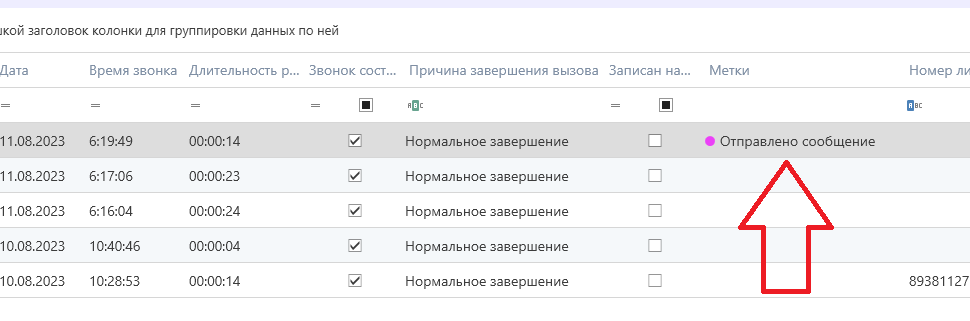¶ Общая информация
В МИС MedIdea реализован модуль рассылок, который дает возможность автоматически отправлять напоминания о приемах для пациентов, поздравления с днем рождения, а также интересные новости о клинике, статьи, акции. Программа автоматически сформирует текст по составленному шаблону и отправит всем после нажатия всего лишь одной кнопки. Также в рамках модуля рассылок доступны разовые рассылки и отправка единичных произвольных сообщений.
Поддерживаемые виды каналов связи для рассылок:
СМС- в рамках СМС-рассылок реализована интеграция с провайдерами: SMSC (Россия, Казахстан), Мегафон, SMS TrafficEmailWhatsApp- рамках WhatsApp-рассылок реализована интеграция с сервисом PactTelegram- Telegram рассылки доступны при наличии подключенного телеграм-бота BOTMED https://med-idea.ru/chat-bot-botmed/
¶ Автоматические рассылки
В данном модуле есть возможность включить и настроить автоматическую рассылку сообщений пациентам.
Чтобы открыть настройки авторассылки, нажмите на шестеренку:
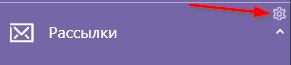
Появится форма настроек авторассылок. В автоматических рассылках есть три вида рассылок для пациентов:
- рассылка сообщений-напоминаний о предстоящем приеме
- рассылка сообщений после приема
- рассылка-поздравления с днем рождения
Для каждого типа рассылок есть возможность настроить один или несколько каналов связи:
- СМС
- Telegram
Если выбрано более одного канала связи, то можно настроить приоритет отправки. Например: выбрано два канала связи: СМС и WhatsApp. Для СМС указан приоритет 1, а для WhatsApp - 2. Это означает, что сначала пациенту будет попытка отправить СМС-сообщение, в случае неудачной отправки СМС, будет отправлено WhatsApp-сообщение.
¶ Напоминания о предстоящем приеме
Чтобы настроить рассылку о предстоящем приеме, перейдите в настройки авторассылок и на форме настроек укажите:
Тип настроек- выберите тип «Оповещение о приеме»Время рассылки- укажите в какое время должна осуществляться рассылкаДней до приема- укажите за сколько дней до приема нужно отправить сообщение. Например, если необходимо, чтобы пациентам приходило сообщение за один день до приема, то в данном поле нужно поставить 1.Отправлять сообщения пациентам, записанным после времени отправки- данный параметр определяет нужно ли отправлять сообщение пациенту если его запись создана после времени рассылки.
Например: в программе настроено: «Время рассылки» - 18:00, «Дней до приема» - 1, что означает, что всем пациентам за один день до приема, в 18:00 будет осуществлена рассылка о предстоящих (завтрашних) приемах. Предположим, что 18:00 уже наступило, рассылка о завтрашних приемах была осуществлена. В 18:30 в клинику позвонил пациент и записался на завтра на прием. Сообщение-напоминание о приеме этому пациенту уже не придет, так как рассылка была осуществлена пол часа назад. Этот параметр как раз определяет нужно ли таким пациентам отправлять сообщение сразу после создания записи. Если данный параметр отключен, то сообщение пациенту из описанного примера - не придет. Если же параметр включен, то сразу после создания записи пациенту придет сообщение-напоминание.Отправлять сообщения пациентам, у которых поменялась дата или время приёма и новая дата меньше чем ближайшая дата отправки- данный параметр похож на предыдущий, только он относится не к новым записям, а к текущим записям, по которым уже была осуществлена рассылка, и после рассылки дата или время приема были изменены.
Например: в программе настроено: «Время рассылки» - 18:00, «Дней до приема» - 1, что означает, что всем пациентам за один день до приема, в 18:00 будет осуществлена рассылка о предстоящих (завтрашних) приемах. Предположим, что 18:00 уже наступило, рассылка о завтрашних приемах была осуществлена. В 18:30 в клинику позвонил затрашний пациент (которому уже пришло напоминание о приеме) и попросил перезаписать его на пол часа позже. Этот параметр как раз определяет нужно ли таким пациентам отправлять сообщение сразу после изменения записи приема. Если данный параметр отключен, то сообщение с изменнными данными пациенту из описанного примера - не придет. Если же параметр включен, то сразу после изменения параметров приема (дата или времени) пациенту придет сообщение-напоминание.- Выберите один или несколько каналов связи. Если выбрано несколько, то нужно указать приоритет (о приоритетах описано выше в описании автоматических рассылок)
- Настройте шаблон сообщения
- Сверху на форме включите рассылки, если они не были включены ранее (флажок "Включить рассылки")
Пример:
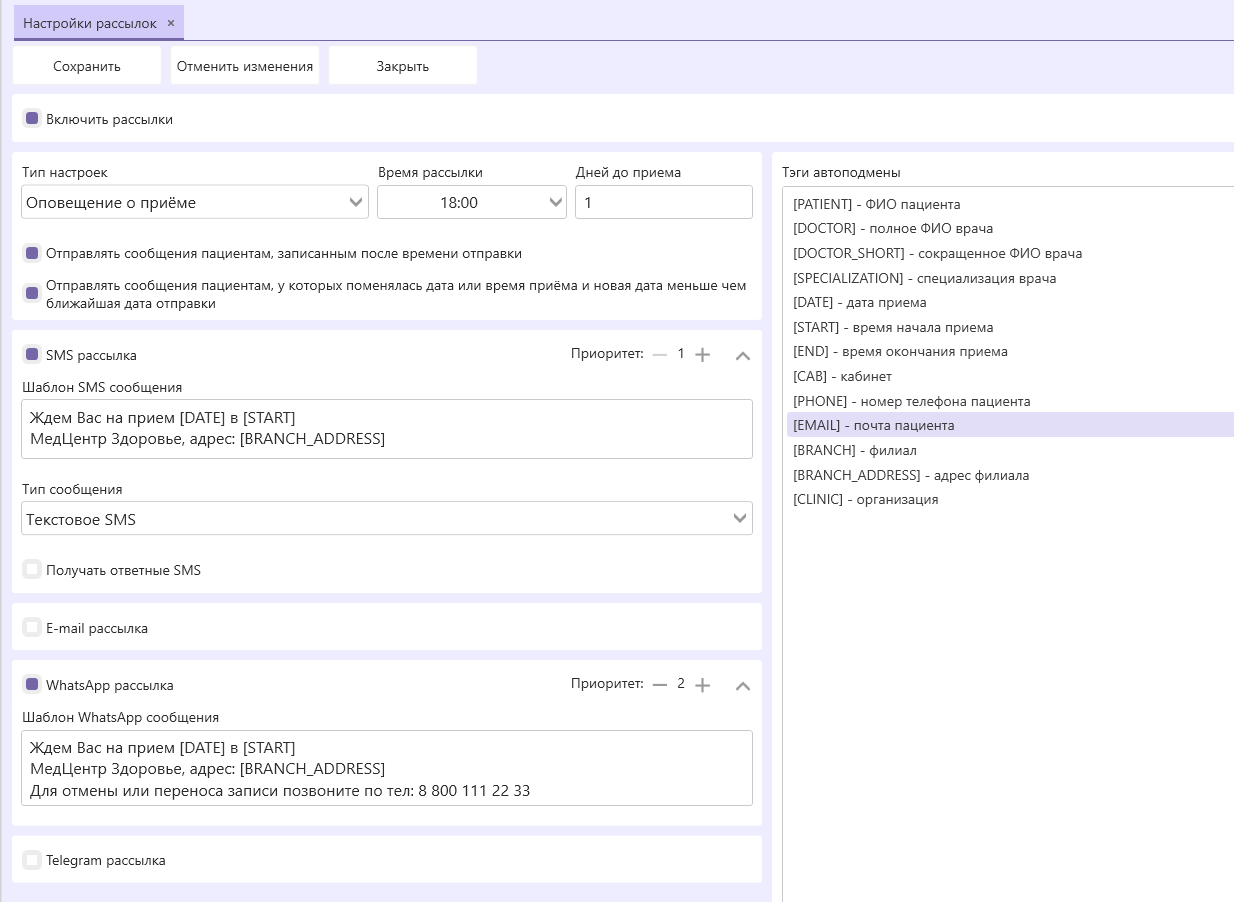
После внесения всех данных необходимо сохранить изменения нажав сверху на кнопку "Сохранить"
В рамках SMS-рассылки о приёме, для пациентов доступна возможность отправлять ответные SMS, тем самым меняя статус записи в зависимости от предустановленных настроек, как на рисунке ниже.
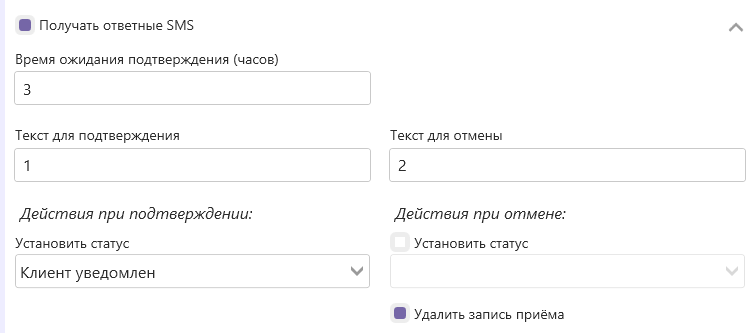
Обращаем внимание, что в случае если SMS поступают с текстового имени отправителя, на такое сообщение пациент не сможет направить ответное SMS. В таком случае следует обратиться к оператору SMS услуг с запросом смены имени отправителя на номер, или в тексте сообщения добавлять информацию на кокой номер можно отправить код для отмены, например «…для отмены приёма отправьте 2 на номер 8-911-XX-XX-XX».
¶ Рассылка после приема
Рассылка после приема может быть необходима, например для отправки сообщений пациентам с просьбой оценить прием или оставить отзыв.
Чтобы настроить рассылку после приема, перейдите в настройки авторассылок и на форме настроек укажите:
Тип настроек- выберите тип «Рассылка после приема»Время после приема- укажите через сколько после окончания времени приема пациентам должно отправиться сообщение (указывать необходимо в формате чч:мм)Отправлять только первичным пациетам- данный параметр определяет нужно ли отправлять сообщение пациенту если ему уже ранее хотя бы раз было отправлено сообщение после приема.- Выберите один или несколько каналов связи. Если выбрано несколько, то нужно указать приоритет (о приоритетах описано выше в описании автоматических рассылок)
- Настройте шаблон сообщения
- Сверху на форме включите рассылки, если они не были включены ранее (флажок "Включить рассылки")
Пример:
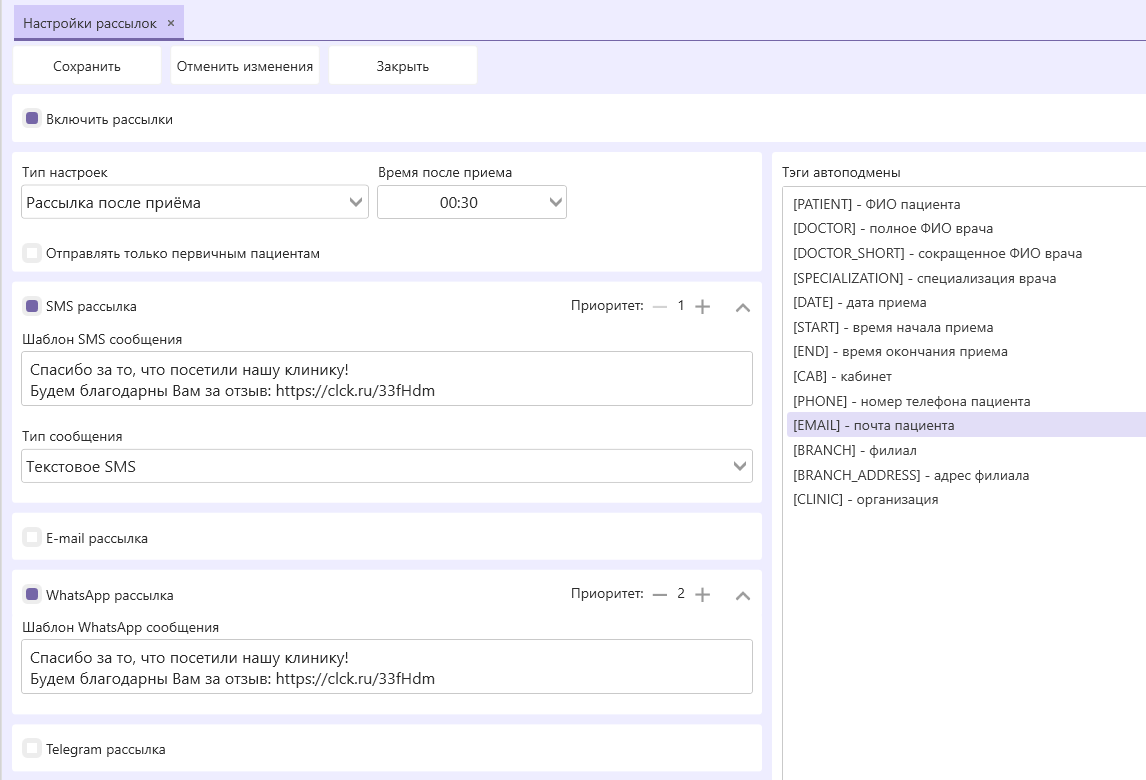
¶ Параметр "Услуги"
В рамках рассылки после приема есть возможность настроить в качестве условия для рассылки после приема - оказание тех или иных услуг.
Данный параметр нужен если необходимо, чтобы сообщения после приема приходили только тем пациентам, которым были оказаны определенные услуги.
Например: необходимо осуществлять рассылку после приема только пациентам после операции, с текстом о том, чтобы они не забыли показаться на плановый послеоперационный осмотр.
Для включения условия по услугам, на форме настройки рассылки после приема, внизу необходимо отметить флажок "Услуги" и указать одну или несколько услуг, после оказания которых должно приходить сообщение пациентам.
Пример:
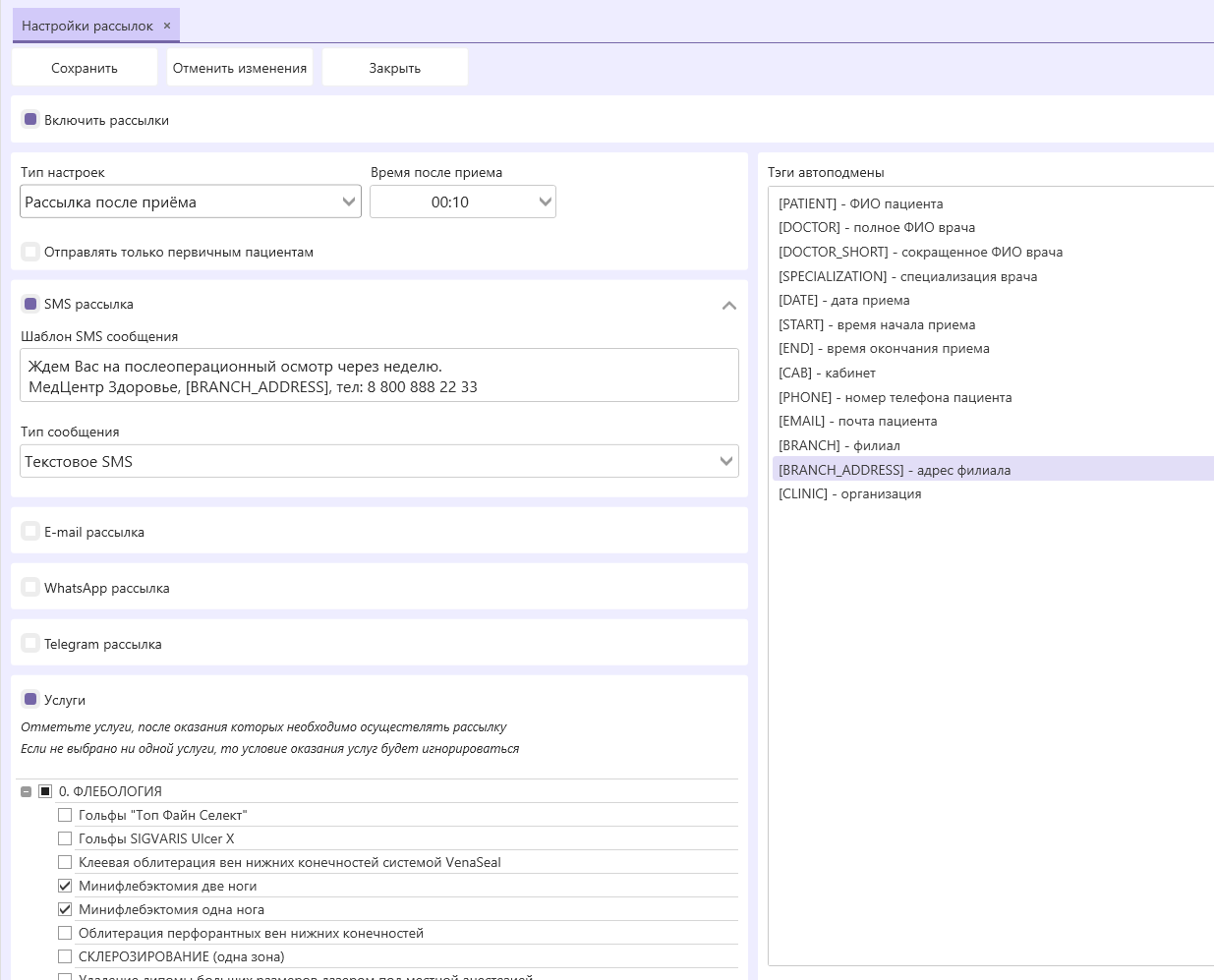
Таким образом сообщения после приема будут приходить только тем пациентам, которым была оказана одна из указаным услуг (условием оказания услуги является наличие её в счете в МИС).
После внесения всех данных необходимо сохранить изменения нажав сверху на кнопку "Сохранить"
¶ Поздравления с днем рождения
Чтобы настроить рассылку сообщений с поздравлением с днем рождения пациентам, перейдите в настройки авторассылок и на форме настроек укажите:
Тип настроек- выберите тип «День рождения»Время рассылки- укажите в какое время должна осуществляться рассылкаДней до дня рождения- укажите за сколько дней до дня рождения нужно отправить сообщение. Например, если необходимо, чтобы пациентам приходило сообщение именно в день рождения, то в данном поле нужно поставить 0.- Выберите один или несколько каналов связи. Если выбрано несколько, то нужно указать приоритет (о приоритетах описано выше в описании автоматических рассылок)
- Настройте шаблон сообщения
- Сверху на форме включите рассылки, если они не были включены ранее (флажок "Включить рассылки")
Пример:
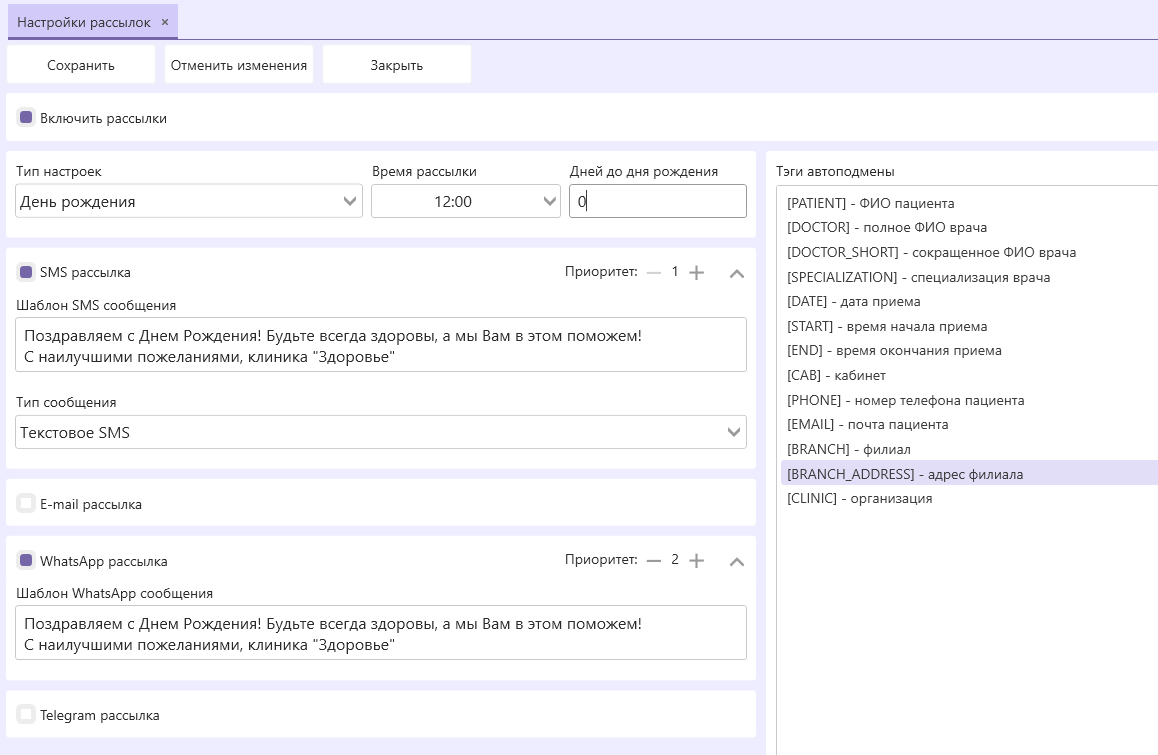
После внесения всех данных необходимо сохранить изменения нажав сверху на кнопку "Сохранить"
¶ СМС рассылка
В программе реализован модуль СМС-информирования, позволяющий выполнять СМС-рассылку пациентам или врачам. В данном окне есть вкладки «Рассылка сообщений пациентам», «Рассылка сообщений врачам» и «Произвольное сообщение».
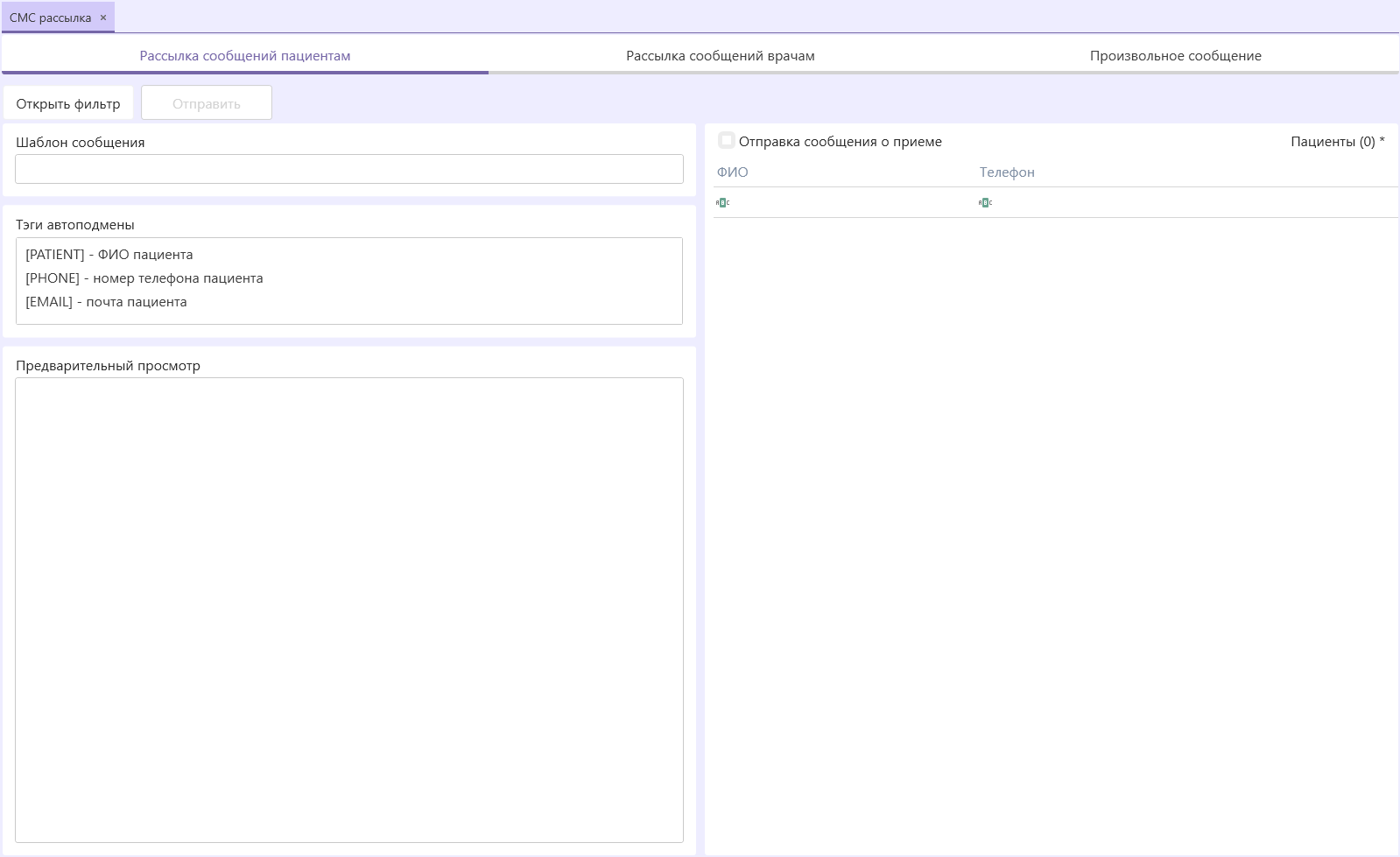
¶ Рассылка сообщений пациентам.
В основном, эта функция подойдет для рассылки сообщений пациентам с напоминанием о времени приема, либо информировании об акциях клиники.
В левой верхней части окна есть кнопка «Открыть фильтр». В окне фильтра, можно выбрать пациентов по разным параметрам:
- Выбрать всех пациентов – для этого убрать галочку «Фильтр по приему/услугам», выставить нужный возраст, пол, нажать «Обновить список пациентов» и «Применить фильтр»
- Выбрать пациентов, которые были на приеме – для этого поставить галочку «Фильтр по приему/услугам», выбрать нужный период, в каких филиалах/отделениях/кабинетах были приемы, вид приема, какие специалисты вели прием и какие услуги были оказаны. Далее выставить нужный возраст, пол, нажать «Обновить список пациентов» и «Применить фильтр».
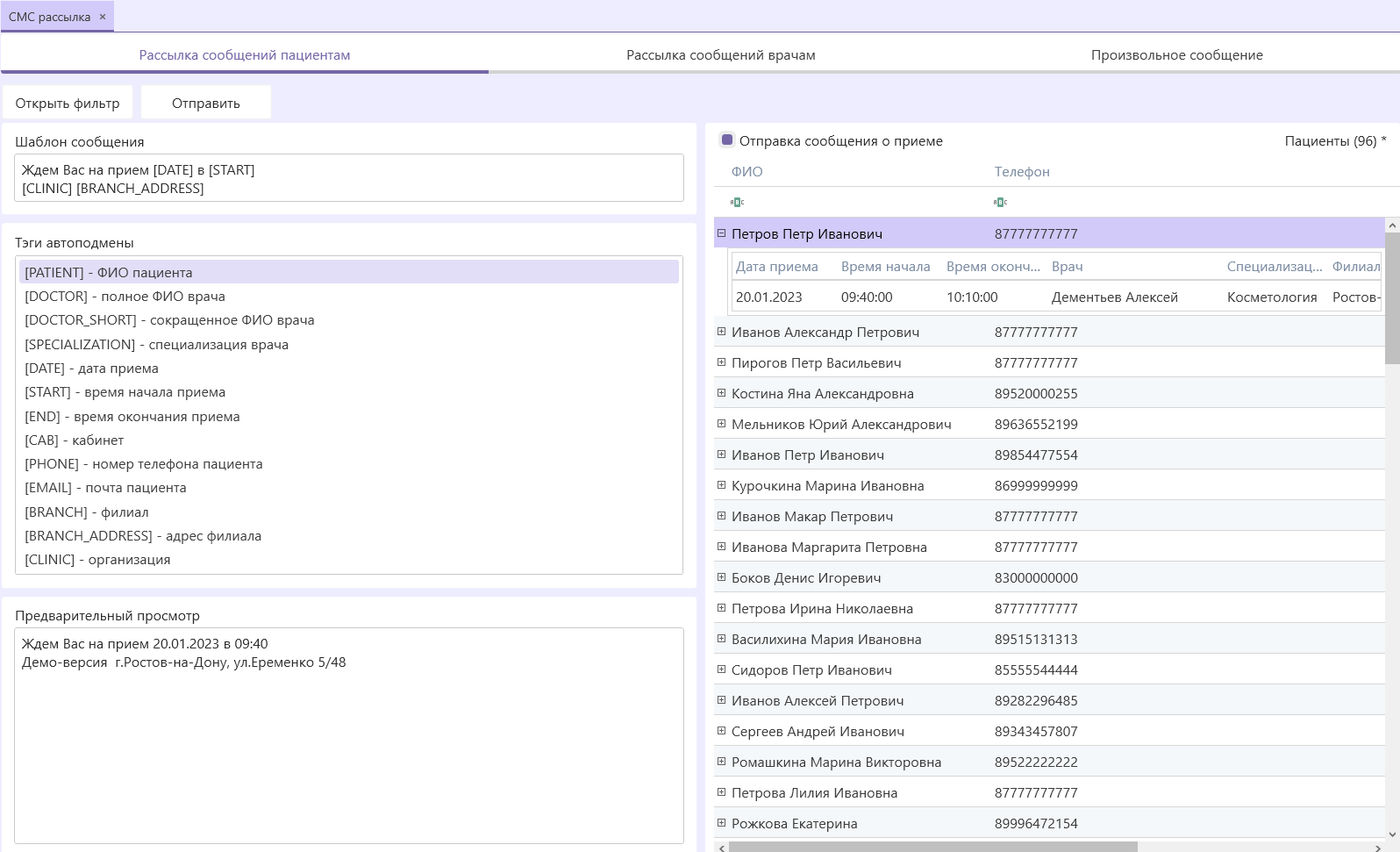
В левом верхнем углу находится шаблон сообщения. В квадратных скобках находятся Тэги автозамены. В окне «Предварительный просмотр» можно отобразить, как будет выглядеть готовое СМС. Для этого нужно выделить пациента, и предварительный просмотр автоматически загрузит планируемое сообщение. После проверки текста, по нажатии на кнопку «Отправить» - сообщения отправятся всем адресатам.
Параметр "Отправка сообщений о приёме" осуществялет, помимо прочего, отправку сообщений по записям на приём. Например, если у одного и того же пациента два приема в указанной выборке, то ему придет два сообщения.
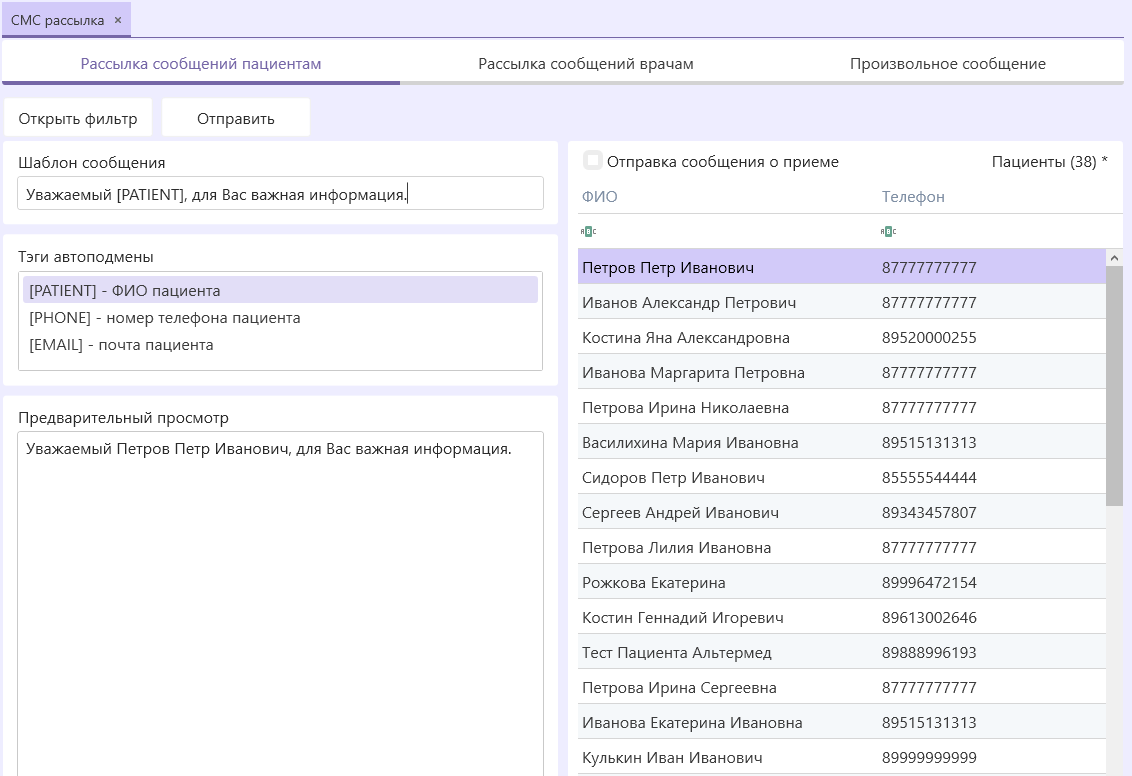
¶ Рассылка сообщений врачам
Во вкладке "Рассылка сообщений врача" предоставлена возможностиь отправлять врачам информацию о времени приёма. Для этого нужно выбрать период даты приёма, нажажать «Применить фильтр», создать шаблон сообщения и далее «Отправить».
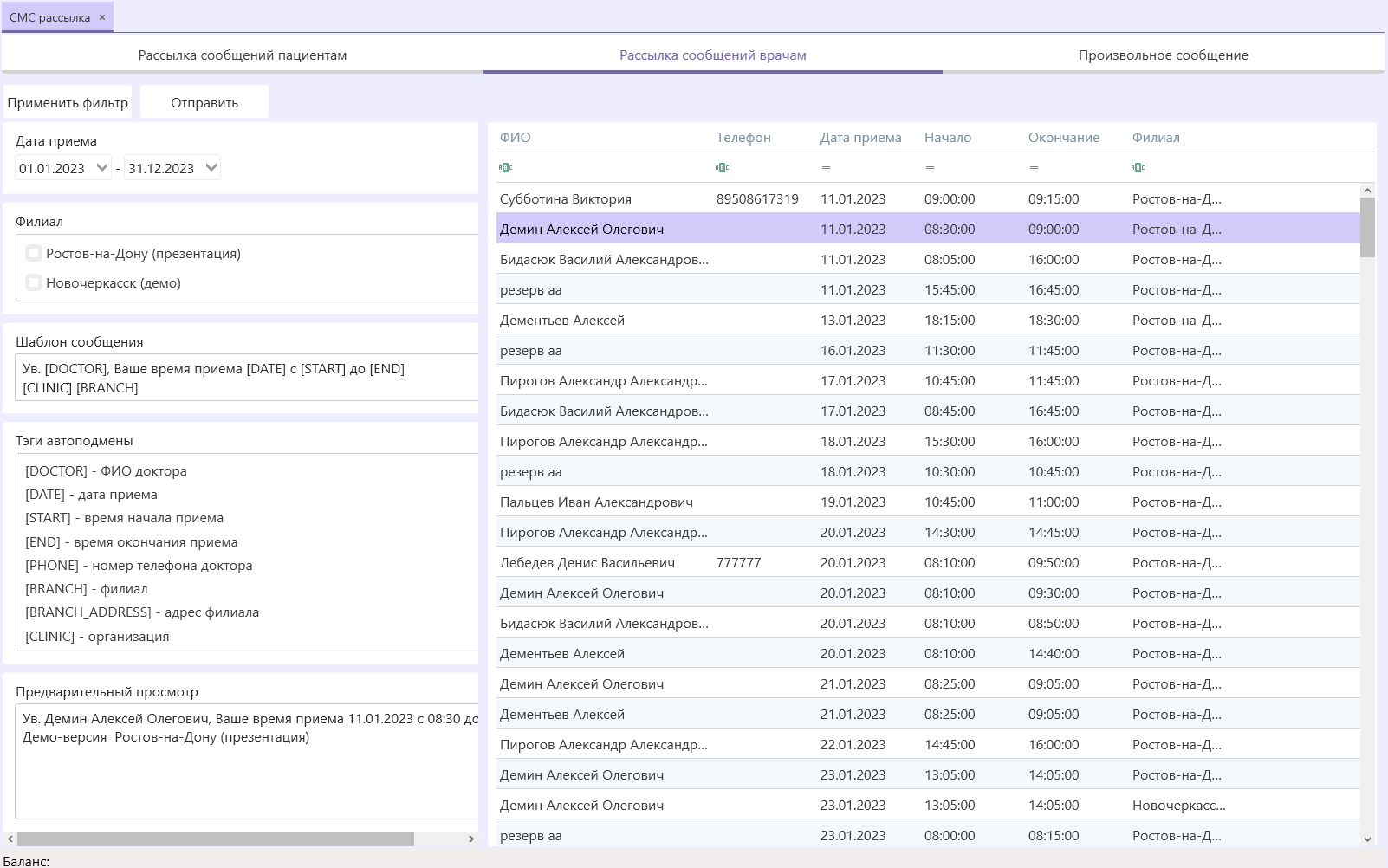
¶ Произвольное сообщение
Выберите адресата сообщения: клиент, специалист или произвольное СМС.
Если выбрать «Клиент», то поиск адресата будет производиться по пациентам.
Если выбрать «Специалист», то по списку сотрудников.
При выборе «Клиент» или «Специалист» начните вводить адресата, нажмите на значок «Поиск» и в выпадающем окне появится список с именами, имеющими введенное значение.
Если Вы выбираете пациента или специалиста из базы, то номер телефона загрузится автоматически. Введите необходимый текст и нажмите кнопку «Отправить сообщение».
Если выбрать «Произвольное СМС», то будет необходимо ввести номер телефона и текст сообщения. Поле адресата в этом случае отсутствует.

¶ Отправка сообщения из расписания
Так же доступна отправка сообщения из сетки расписания.
Нажмите правой кнопкой мыши по желаемой записи на сетке расписания, и в появившемся меню выберите «Отправить сообщение пациенту»
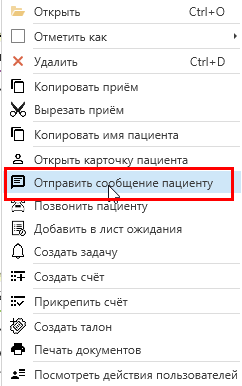
Справа появится дополнительное окно, где будут указаны текущий баланс, ФИО пациента, номер телефона пациента, в так же текст сообщения, который формируется по ранее заданному шаблону, по желанию можно указать комментарий.
Для отправки сообщения нажмите соответствующую кнопку.
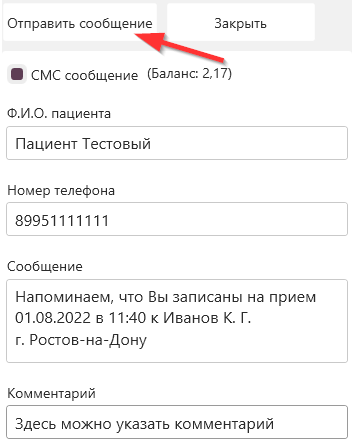
¶ E-mail рассылка
В программе также реализован модуль рассылки сообщений и новостей по электронной почте.
Предусмотрена возможность прикреплять файлы со вложения.
В данном окне есть вкладки «Рассылка сообщений пациентам» и «Произвольное сообщение».
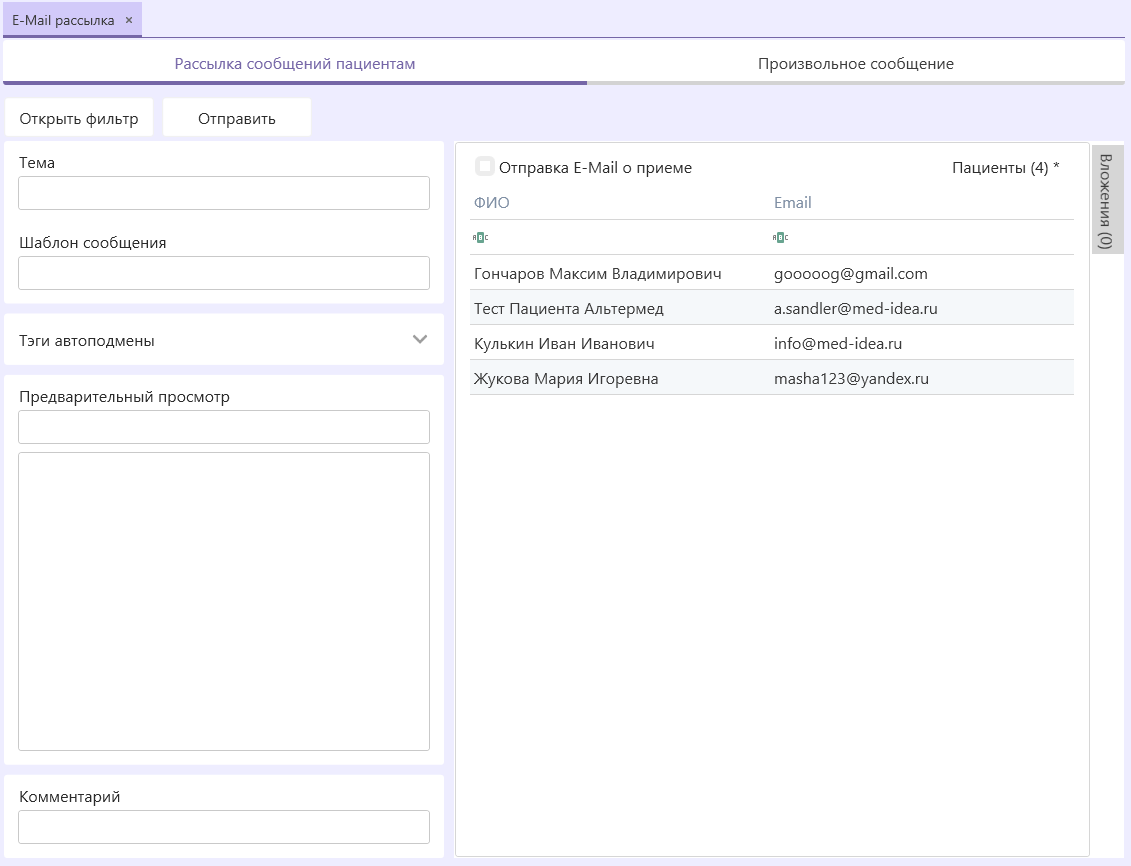
¶ Рассылка сообщений пациентам
Работает аналогично СМС рассылке, так же имеет возможность «Фильтров». Например, пациентам, которые проходят процедуру УЗИ органов малого таза можно отправить рассылку со статьями про женское здоровье или предложить акцию на консультацию гинеколога.
¶ Произвольное сообщение.
Выберите адресата из списка или введите известный e-mail. Далее заполните тему и текст сообщения и нажмите на кнопку «Отправить сообщение».
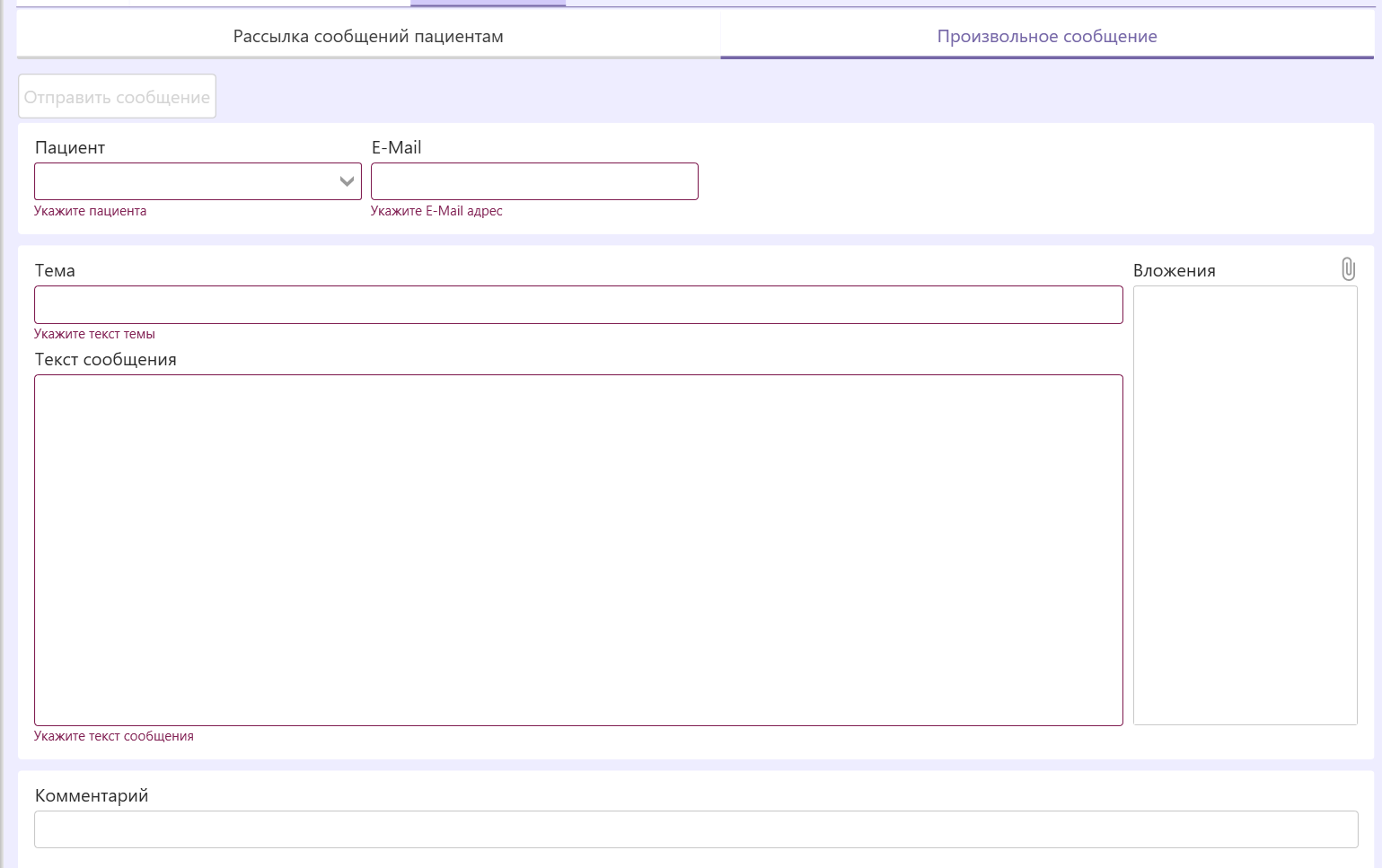
¶ Отправка исследований на почту пациента
Перед отправкой исследований необходимо указать почту пациента в основных сведениях медицинской карты в поле "E-Mail".
Далее необходимо перейти в медицинской карте во вкладку "Мед. данные", нажать правой кнопкой по исследованию и выбрать "Отправить по email".
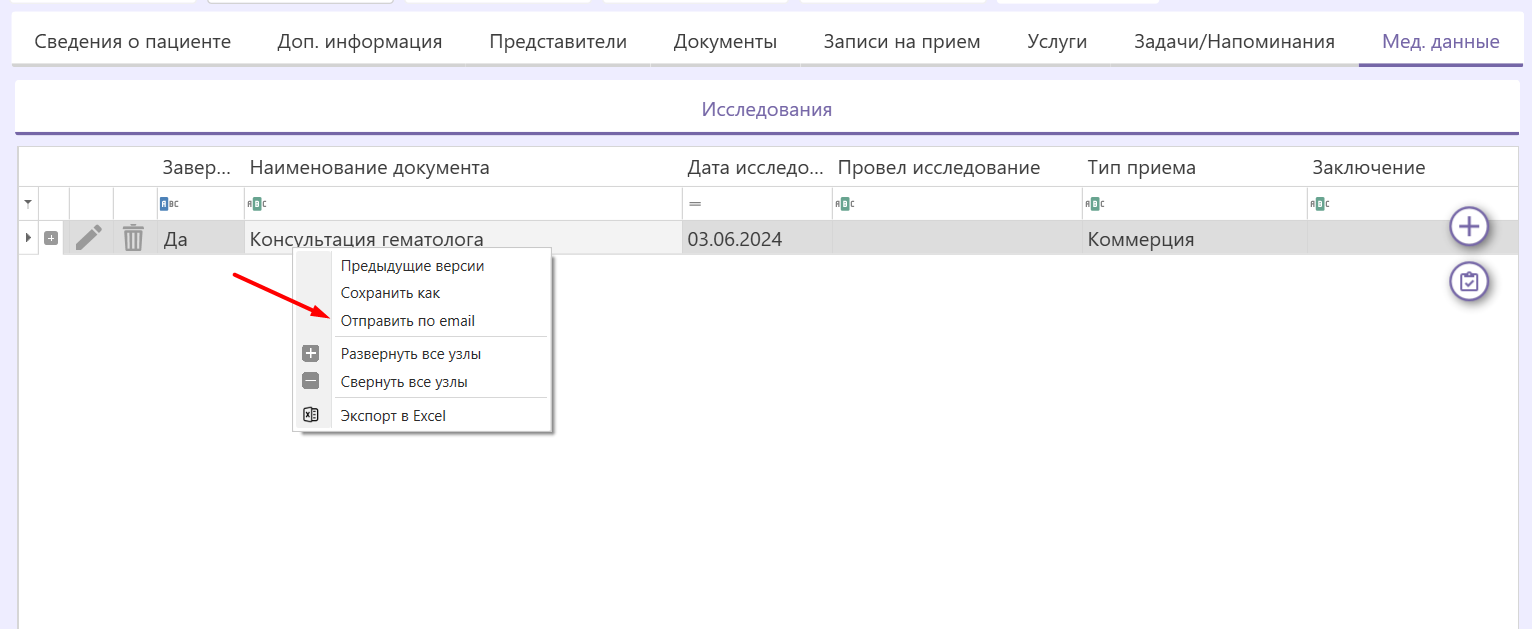
¶ WhatsApp рассылка
В программе реализован модуль информирования при помощи сервиса обмена сообщениями WhatsApp, позволяющий выполнять рассылку сообщений пациентам или врачам. В данном окне есть вкладки «Рассылка сообщений пациентам», «Рассылка сообщений врачам» и «Произвольное сообщение».
¶ Рассылка сообщений пациентам.
В основном, эта функция подойдет для рассылки сообщений пациентам с напоминанием о времени приема, либо информировании об акциях клиники.
В левой верхней части окна есть кнопка «Открыть фильтр». В окне фильтра, можно выбрать пациентов по разным параметрам:
Выбрать всех пациентов – для этого убрать галочку «Фильтр по приему/услугам», выставить нужный возраст, пол, нажать «Обновить список пациентов» и «Применить фильтр»
Выбрать пациентов, которые были на приеме – для этого поставить галочку «Фильтр по приему/услугам», выбрать нужный период, в каких филиалах/отделениях/кабинетах были приемы, вид приема, какие специалисты вели прием и какие услуги были оказаны. Далее выставить нужный возраст, пол, нажать «Обновить список пациентов» и «Применить фильтр».
В левом верхнем углу находится шаблон сообщения. В квадратных скобках находятся Тэги автозамены. В окне «Предварительный просмотр» Вы можете посмотреть, как будет выглядеть готовое сообщение. Для этого выделите пациента, и предварительный просмотр автоматически загрузит планируемое сообщение. После проверки текста нажмите на кнопку «Отправить».
Сообщения отправятся всем адресатам.
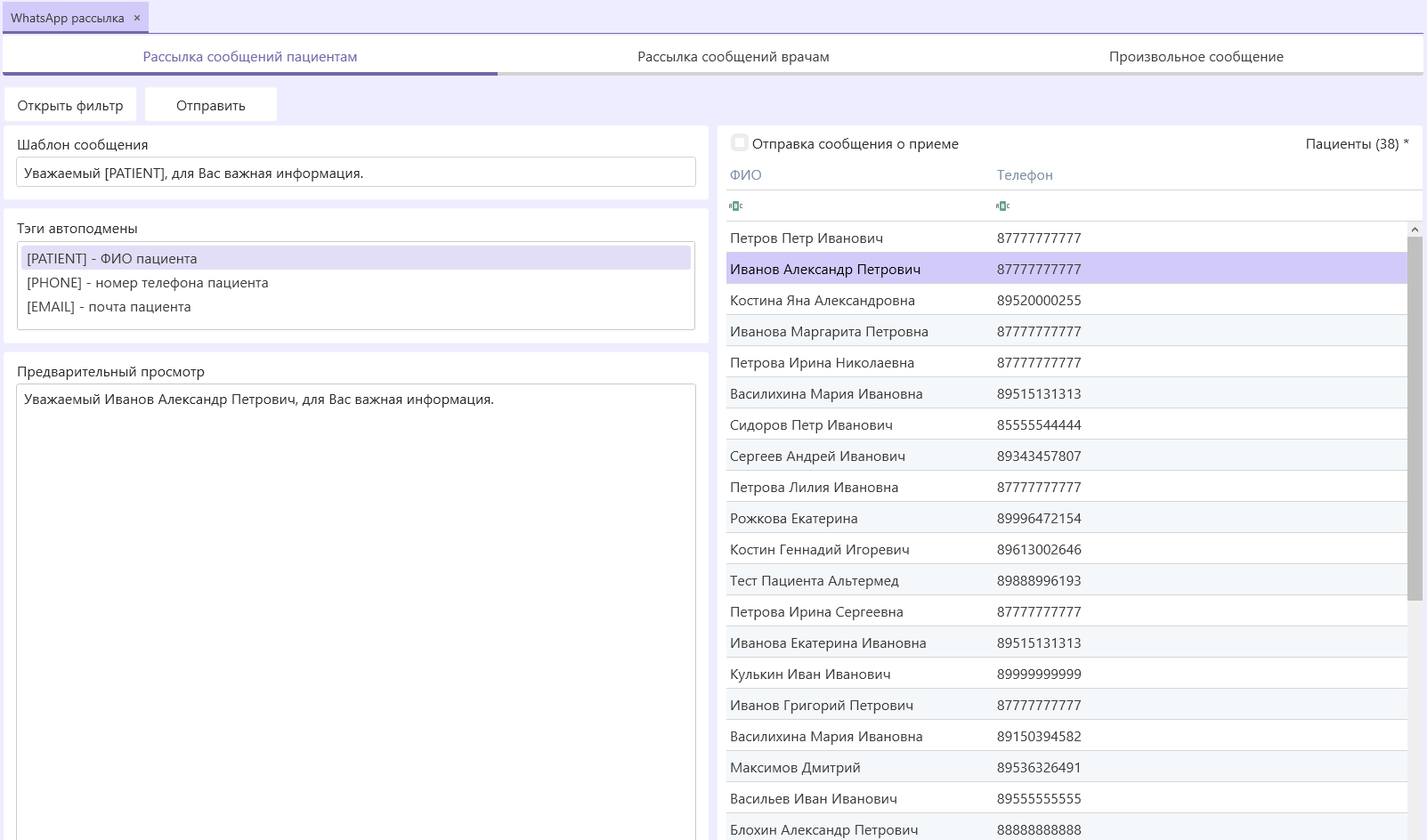
¶ Рассылка сообщений врачам
Отправляйте врачам информацию о времени приема. Выберите период даты приема, нажмите «Применить фильтр», создайте шаблон сообщения и нажмите кнопку «Отправить».
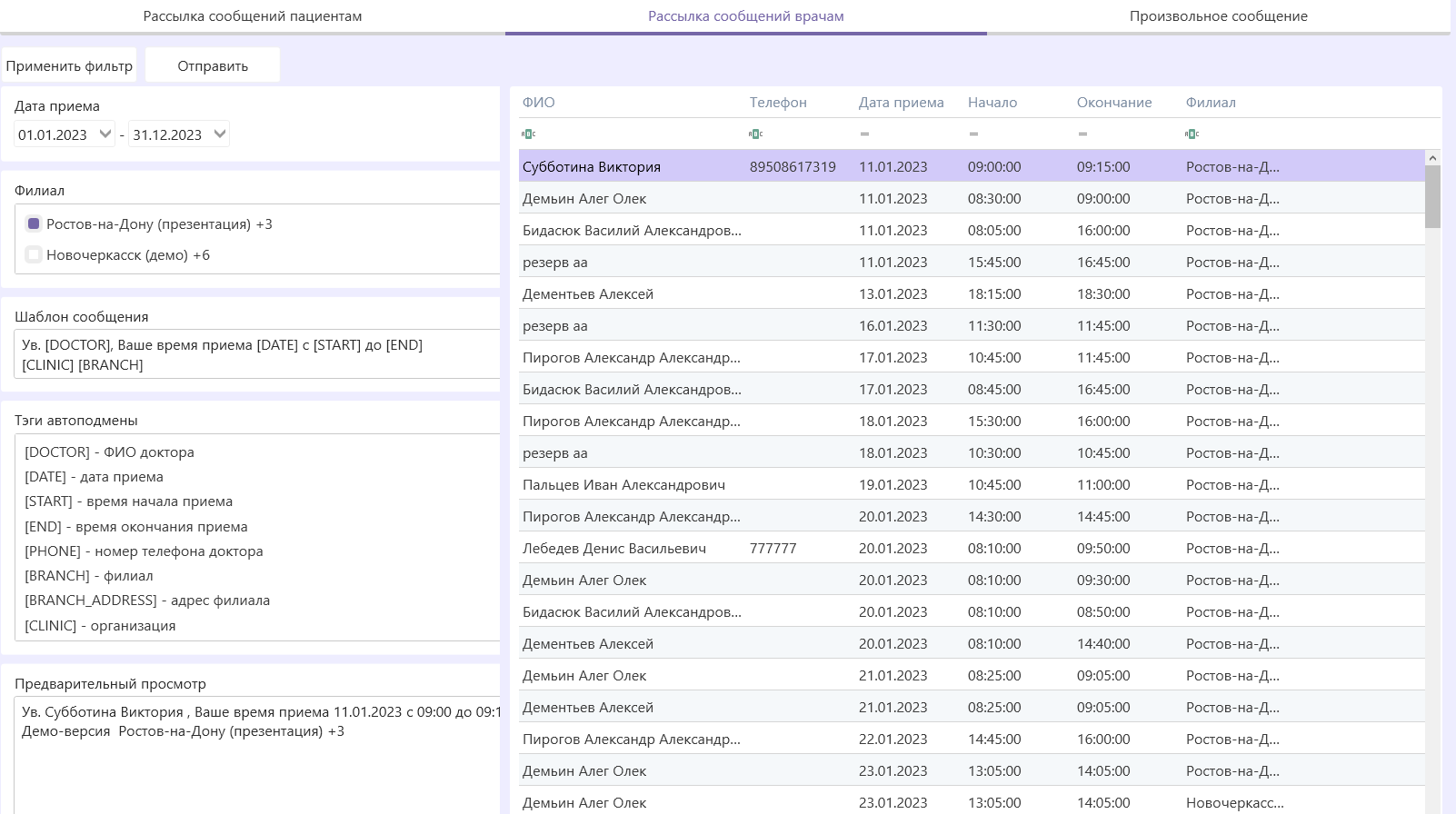
¶ Произвольное сообщение
Выберите адресата сообщения: клиент, специалист или произвольное сообщение.
Если выбрать «Клиент», то поиск адресата будет производиться по пациентам.
Если выбрать «Специалист», то по списку сотрудников.
При выборе «Клиент» или «Специалист» начните вводить адресата, нажмите на значок «Поиск» и в выпадающем окне появится список с именами, имеющими введенное значение.
Если Вы выбираете пациента или специалиста из базы, то номер телефона загрузится автоматически. Введите необходимый текст и нажмите кнопку «Отправить сообщение».
Если выбрать «Произвольное сообщение», то будет необходимо ввести номер телефона и текст сообщения. Поле адресата в этом случае отсутствует.
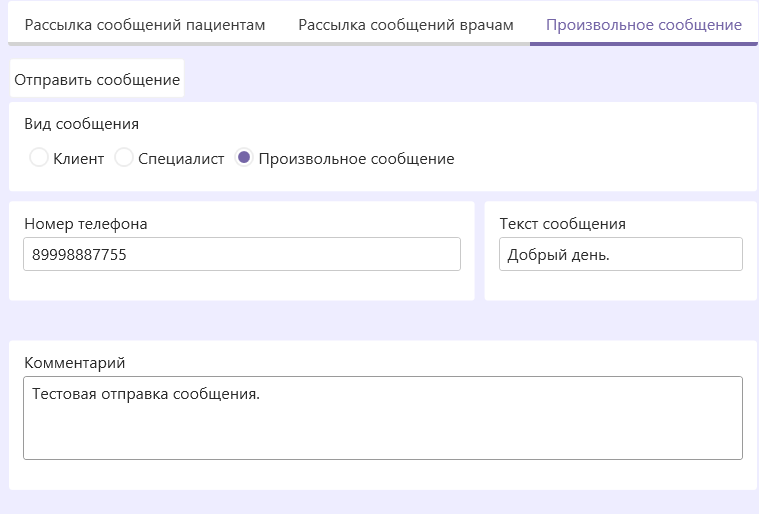
¶ Отправка сообщения из расписания
В МИС MedIdea доступна отправка сообщения из сетки расписания.
Для отправки сообщения нажмите правой кнопкой мыши по приёму и в появившемся меню выберите «Отправить сообщение»:
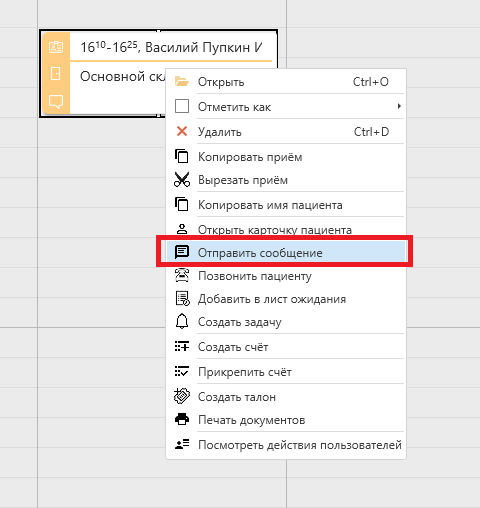
Справа появится дополнительное окно, где будут указаны ФИО пациента, номер телефона пациента, в так же текст сообщения, который формируется по ранее заданному шаблону для рассылки напоминаний о приемае. Текст сообщения можно изменить. По желанию можно указать комментарий.
Сверху необходимо указать канал связи для отправки сообщения и нажать кнопку "Отправить сообщение".
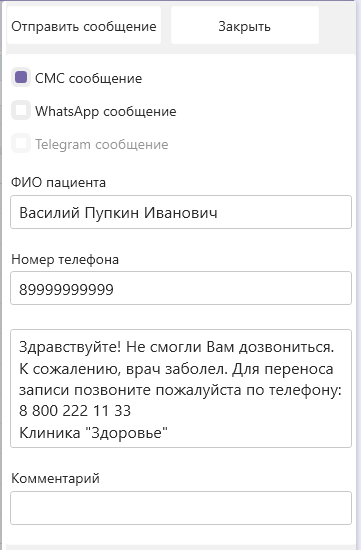
¶ Отправка сообщения из списка звонков
В МИС MedIdea доступна отправка сообщения из списка звонков.
Для отправки сообщения нажмите правой кнопкой мыши по звонку и в появившемся меню выберите «Отправить сообщение»:
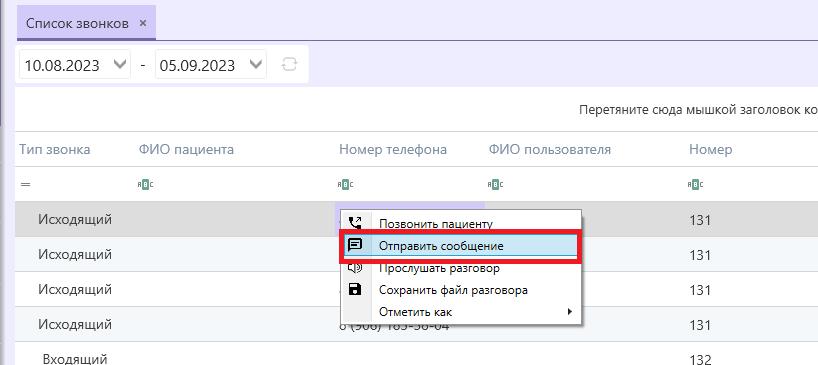
Справа появится дополнительное окно, где будут указаны ФИО пациента (при наличии) и номер телефона пациента. Здесь необходимо указать текст сообщения для отправки. По желанию можно указать комментарий.
Сверху необходимо указать канал связи для отправки сообщения и нажать кнопку "Отправить сообщение".
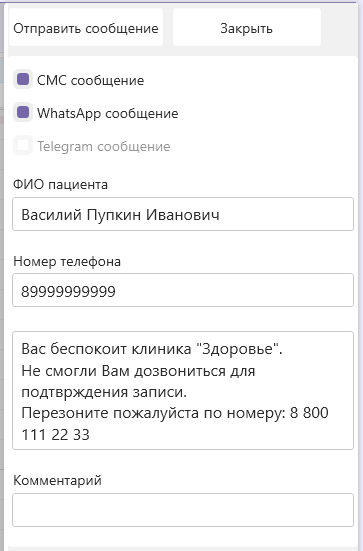
После успешной отправки сообщения из списка звонков, для этого звонка автоматически будет присвоена метка "Отправлено сообщение":